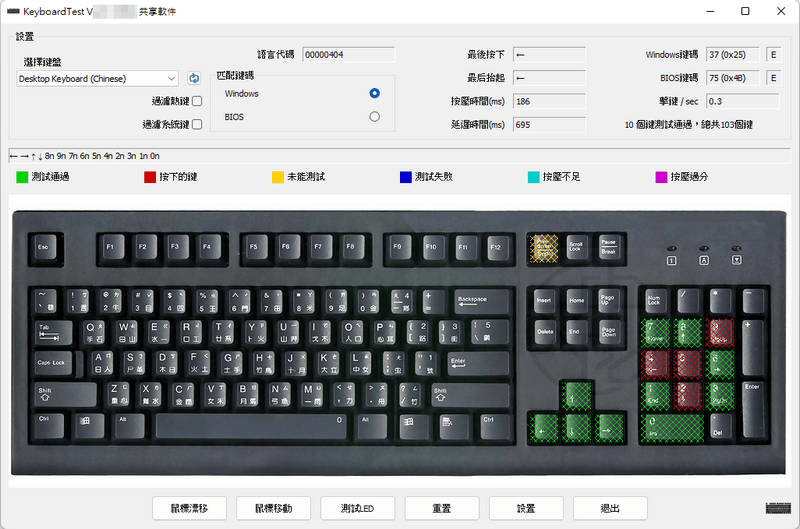最後更新時間: 2025-11-27
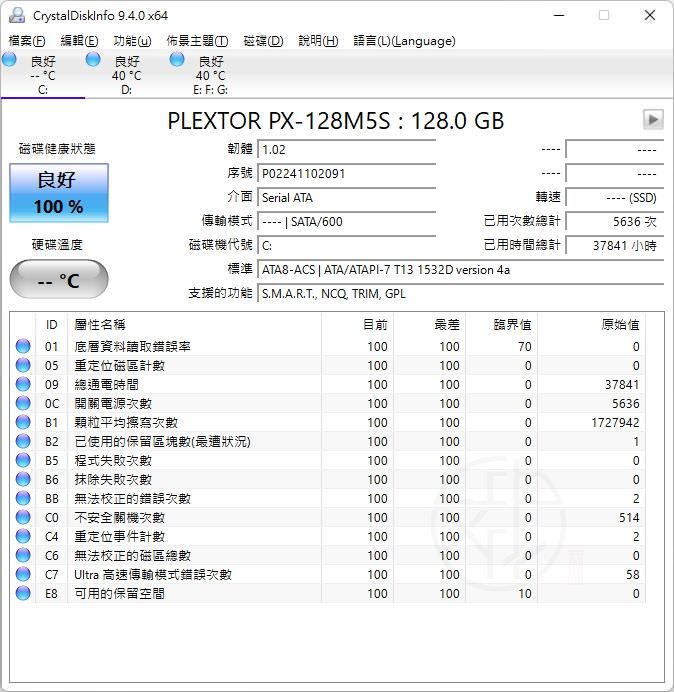
CrystalDiskInfo 是一款由 Crystal Dew World 開發用來檢測硬碟健康狀態的工具,透過讀取 S.M.A.R.T.(自我監控、分析與報告技術)資訊,能夠準確評估硬碟的健康狀態。它提供了詳盡的本機硬碟資訊,包括廠牌、產品序號、快取的大小、硬碟實際容量、硬碟已用時間、硬碟已用次數、硬碟溫度、傳輸模式、轉速等等…此外,CrystalDiskInfo 還能根據 S.M.A.R.T. 評分來進行全面的硬碟評估,並在硬碟即將故障時發出警告,提醒用戶備份重要資料。確保硬碟健康,始終是保護資料的必要步驟。
CrystalDiskInfo 的主要功能如下:
1. 硬碟詳細資訊一目了然:能夠迅速顯示本機硬碟的詳細資訊,如廠牌、產品序號、快取的大小、硬碟實際容量、硬碟已用時間、硬碟已用次數、硬碟溫度、傳輸模式、轉速等等…這些詳細資料能幫助使用者深入了解硬碟的狀態。
2. 資料分析圖表清晰易讀:能夠以圖表的形式清晰呈現所有檢測到的硬碟資訊,並根據 S.M.A.R.T. 評分進行評估。這樣的資料分析能夠提供使用者可靠的參考,讓使用者更好地了解硬碟的運作情況。
3. 專業參數資料一目了然:可以進行精確的硬碟參數掃描,並清楚顯示專業的參數資料。這些參數資料對於瞭解硬碟的性能和狀態至關重要,使用者可以輕鬆掌握硬碟的各項技術指標。
4. 多國語言支援,適應全球使用者:提供了多國語言的支援,讓使用者能夠在自己熟悉的語言環境中使用該軟體。這種多語言支援有助於各國使用者更方便地使用和理解軟體介面,確保了全球使用者的便利性。
CrystalDiskInfo 硬碟健康狀態檢測工具(謝慶憲 繁化)
■ 下載連結
CrystalDiskInfo 使用教學,CrystalDiskInfo 怎麼看:
CrystalDiskInfo 免安裝版不需要任何安裝過程,將下載的壓縮檔解壓縮後直接執行可執行檔即可使用。
執行後的主視窗功能表下方會列出電腦上總共有幾顆硬碟,還有顯示磁碟健康狀態 [藍燈 (良好)、黃燈 (警告)、紅燈 (不良)]、溫度、磁碟機代號以及分割區。
按下每個硬碟圖示即可切換成不同硬碟,底下就會顯示硬碟相關內容:品牌、型號、容量、韌體版本、序號、介面、傳輸模式、磁碟機代號、支援的功能、緩衝區大小、轉速、已用次數總計、已用時間總計、硬碟健康狀態、硬碟溫度以及 S.M.A.R.T.。
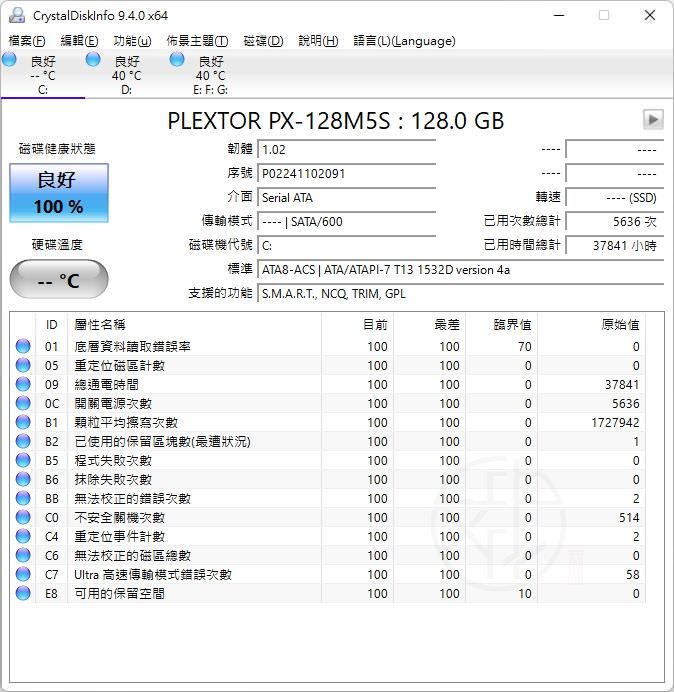
在 S.M.A.R.T. 資訊中,「臨界值」是底線,「最差」則是過去記錄中數值最糟的一次,而「目前」則是當下偵測到的數值。只要「目前」跟「最差」不要低於「臨界值」即可。
若想分析更進階的硬碟健康資料,建議先將原始值 (RAW) 從 16 [HEX] 改為 10 [DEC] 使數值更淺顯易懂。從功能表「功能」->「進階功能」->「原始值」->「10[DEC]」即可修改完成。
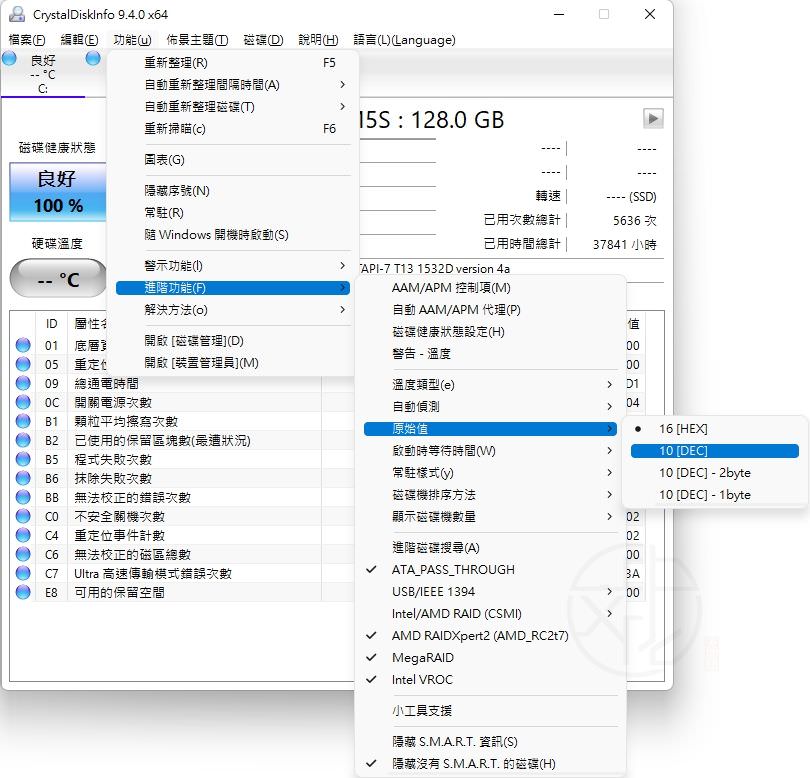
研判硬碟是否故障需更換
HDD
對於 HDD 傳統硬碟而言,跟硬碟壞軌有關的三大 S.M.A.R.T. 參數:05、C5、C6
1. 05(重新配置磁區數):硬碟動用備用磁區做重新定位的磁區數
2. C5(等候重定的磁區計數):指不穩定的磁區數 像是讀取錯誤 疑似壞軌的磁區
3. C6(無法校正的磁區計數):指經重新定位後仍無法修正 嚴重損壞的磁區數 通稱壞軌
如果是 C5(等候重定的磁區計數)、C6(無法校正的磁區計數)出現黃燈表示有 90% 以上的機率有壞軌,請務必馬上將個人的重要資料做備份,保內就馬上將硬碟送修,保外硬碟建議不再使用以免發生資料遺失等故障情形。
如何判斷傳統硬碟有壞軌呢?
1. 有出現 C6 就有壞軌。
2. 只有 05 表示硬碟曾經發生壞軌,但已經用備用磁區做重新定位修好,代價是效能會變差,目前硬碟沒有壞軌,但要小心壞軌再度發生。
3. 只有 C5 表示硬碟發生讀取錯誤,暫時擱置等待處理中,如果讀取成功就會降低甚至歸零,但是如果之後做重新定位失敗就會變成壞軌。
SSD
對於 SSD 而言,需要觀察 S.M.A.R.T. 的 05(使用的百分比)、0E(媒體和資料完整性錯誤)、E9(SSD 壽命剩下)等數值的變化,通常可作為硬碟壽命判斷的依據之一,若出現異常就得特別注意。
0E(媒體和資料完整性錯誤)項目如果開始增加就要特別當心。
一般建議把重要檔案另外再備份一份儲存在傳統硬碟 HDD,因為 SSD 就等於是 Flash 記憶體,IC 類的東西時常說壞就壞,沒有任何故障徵兆,而且 SSD 資料救援困難度非常高,如果剛好是顆粒掛掉,那就完全救不回來,無論找哪一家的資料救援廠商應該都沒用,所以檔案一定要多備份。
從功能表「功能」下拉勾選「常駐」以及「隨 Windows 開機時啟動」,讓此程式能隨電腦開機就啟動常駐在系統匣隨時監控硬碟的健康狀態。
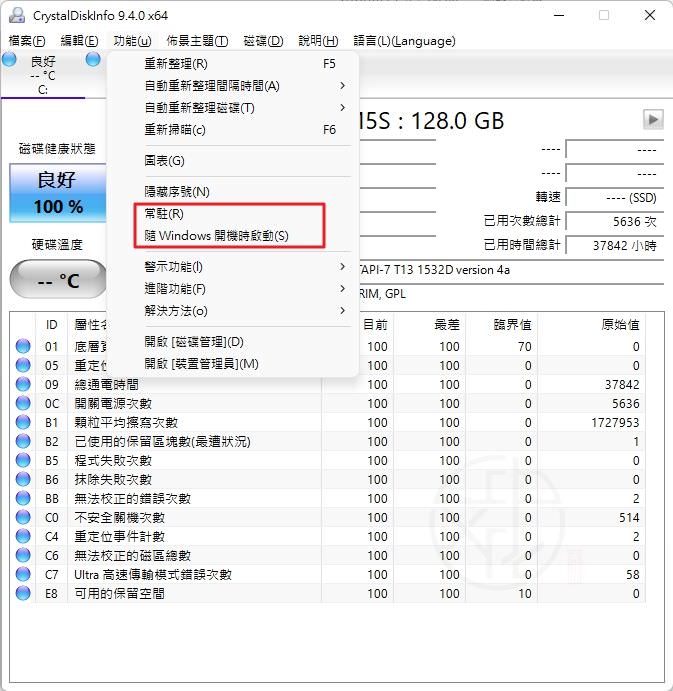
軟體變更為正體中文使用者介面,程式啟動後若為英文介面,請從功能表「Language」下拉選擇 O-Z ->「正體中文, [TraditionalChinese]」將介面改變為正體中文介面。
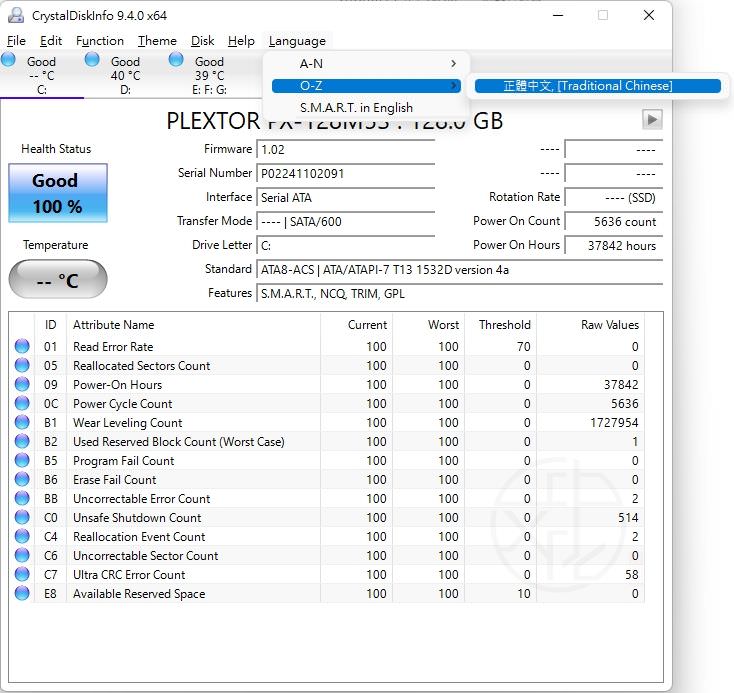
如何利用 CrystalDiskInfo 來看出電腦中的硬碟為 HDD 或 SSD?
我們可以從底下主程式畫面顯示的資訊推斷出硬碟是傳統硬碟或 M.2 固態硬碟還是 SATA 固態硬碟。
由介面為 NVM Express 以及有對 SSD 累計讀取寫入(SSD 總讀取量、SSD 總寫入量)數據可得知此硬碟為 M.2 固態硬碟。
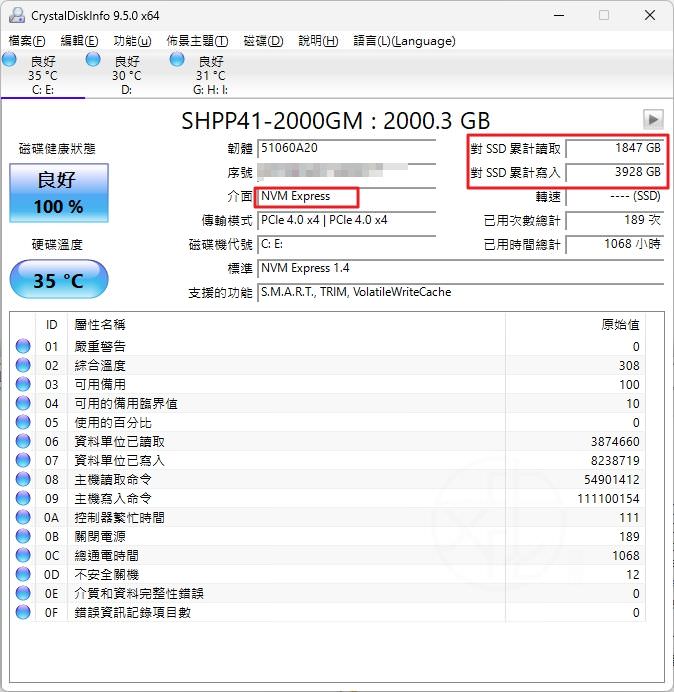
由介面為 Serial ATA 以及有對 SSD 累計讀取寫入(SSD 總讀取量、SSD 總寫入量)數據可得知此硬碟為 SATA 固態硬碟。
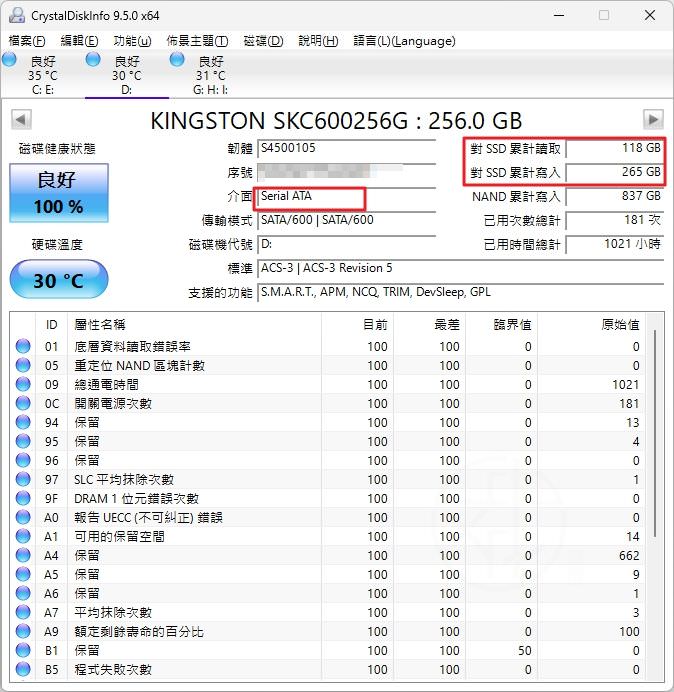
由介面為 Serial ATA 以及無對 SSD 累計讀取寫入(SSD 總讀取量、SSD 總寫入量)數據還有轉速可得知此硬碟為 SATA 傳統硬碟。
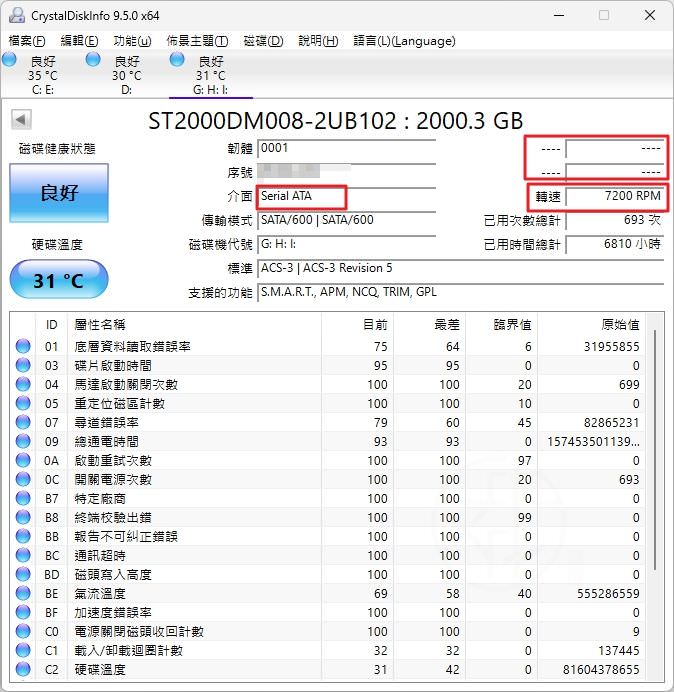
使用 CrystalDiskInfo 計算您的 SSD 剩餘壽命看看固態硬碟能用多久
CrystalDiskInfo 是一款免費工具,可顯示儲存裝置的詳細資訊,包含硬碟健康狀態 (良好、警告、不良等),更重要的是,它還會顯示「對 SSD 累計寫入(SSD 總寫入量)」,該數值表示迄今為止已寫入 SSD 的資料量。將此數值與 SSD 的 TBW 額定值進行比較,即可估算 SSD 的剩餘使用壽命。
啟動程式 CrystalDiskInfo 查看 SSD 健康狀態。在右側找到「對 SSD 累計寫入(SSD 總寫入量)」欄位並記下顯示數值(單位為 GB)。
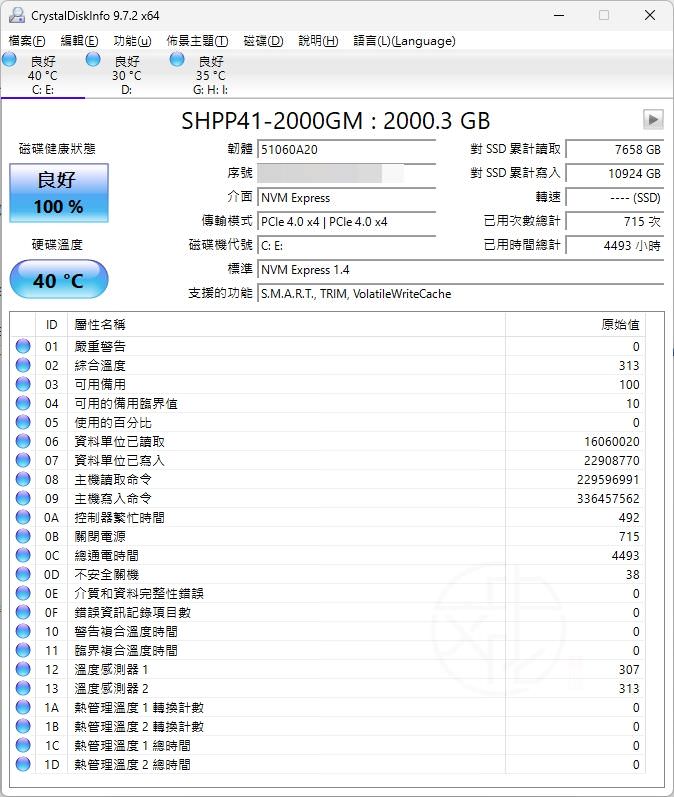
透過 Google 搜尋您的 SSD 型號 (含容量) 以找到其 TBW 額定值。
將「對 SSD 累計寫入(SSD 總寫入量)」除以「TBW × 1000」即可大致了解 SSD 的剩餘壽命。
舉例來說,我的 SK hynix P41 2T「對 SSD 累計寫入(SSD 總寫入量)」為 10924 GB,其 TBW 為 1200。將 10924 除以 1200,000 (1200*1000) 得到 0.009,這表示我才用了 SSD 壽命的 0.9%。
喜歡我的文章歡迎大家分享,請別忘了到 威盛電腦 粉絲專頁 按讚並在「追蹤設定」中將其設為最愛,或者每天到 中文化天地網 網站 逛逛,獲得最新的軟、硬體資訊。